Tag: Launch Center Pro
-
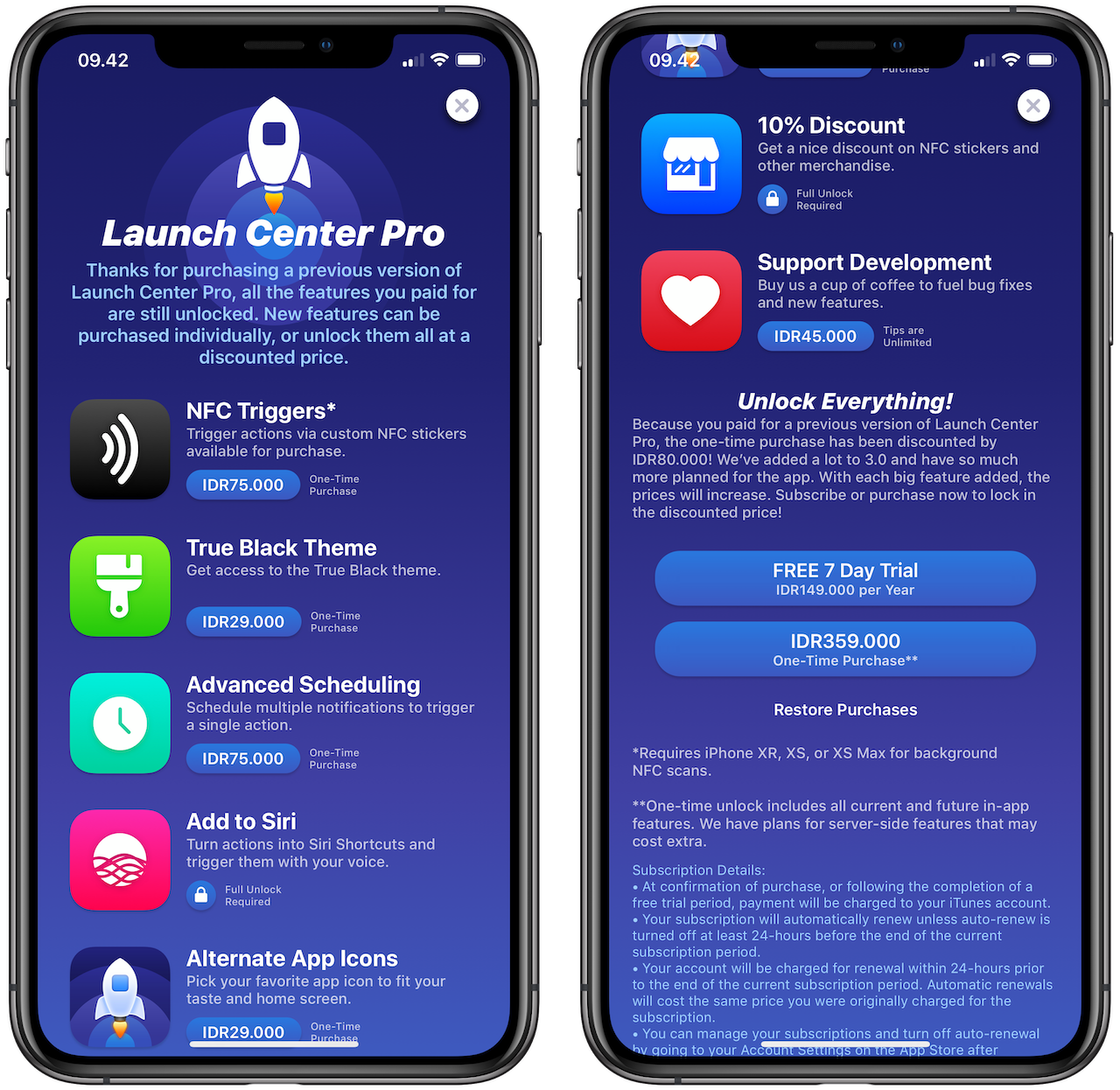
Launch Center Pro 3.0
Menyusul Darkroom yang menghadirkan update besar, ada Launch Center Pro yang memasuki versi ketiga. Pada update kali ini ada beberapa integrasi tambahan yang disematkan oleh Contrast, tim developer dibalik Launch Center Pro. Aplikasi versi 3.0 ini bersifat universal. Artinya tidak ada lagi versi iPhone dan versi iPad terpisah seperti pada aplikasi sebelumnya. Integrasi teknologi NFC […]
-

2 Tips mencari aplikasi di App Store dengan cepat
Mencari aplikasi di App Store bisa dilakukan dengan cepat. Tak perlu buka App Store, masuk tab search, mengetik nama aplikasi yang dicari. Ada dua cara yang akan saya bagikan untuk mencari aplikasi di App Store dengan cepat. Salah satunya dengan menggunakan Launch Center Pro.
-
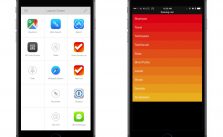
Sering Travelling? Siapkan daftar barang bawaan secara otomatis dengan Launch Center Pro dan Clear
Sebelum berpergian, tentu kita harus mempersiapkan apa saja barang yang akan dibawa. Mempersiapkan daftar barang bawaan bisa dilakukan dengan berbagai cara. Mulai dari mencari template di internet, menuliskannya di sebuah buku atau kertas hingga menggunakan aplikasi di smartphone. Untuk sebuah daftar sederhana, ada sebuah aplikasi bernama Clear yang bisa kamu gunakan. Clear tersedia di iOS […]
-

Permudah pencarian di Wikipedia dengan Launch Center Pro
Minggu lalu saya sudah membahas sedikit tentang Launch Center Pro yang bisa digunakan untuk scan QR Code. Nah, pada artikel kali ini saya akan membahas kembali salah satu kegunaan Launch Center Pro yaitu melakukan pencarian di sebuah web dengan cepat. Let’s say kita mau mencari sesuatu di Wikipedia. Hal yang umum dilakukan ialah membuka Safari, […]
-

Scan QR Code pakai iPhone dengan Launch Center Pro
Ketika berjalan-jalan di mal, entah itu berbelanja atau makan saya sering menemukan beberapa layanan yang menawarkan aplikasi mobilenya. Aplikasi mobile baik itu di App Store maupun Google Play Store biasanya dihadirkan dalam bentuk QR code. Kamu cukup memindainya dengan menggunakan kamera untuk mengunduh aplikasi tersebut. Sayangnya, aplikasi Camera di iOS belum ada memiliki kemampuan memindai […]
-
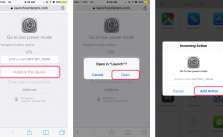
Tips aktifkan Low Power Mode dengan cepat menggunakan Launch Center Pro
Ada banyak cara menghemat baterai iPhone. Beberapa tips diantaranya adalah dengan memilih aplikasi tertentu yang dapat menggunakan fitur Background App Refresh dan Location Service. Selain itu kini di iOS 9 Apple menyediakan fitur baru yang berfungsi memperpanjang waktu penggunaan iPhone bernama Low Power Mode. Dengan menggunakan Low Power Mode, Anda tak perlu buru-buru mencari colokan […]